时间:2023-04-14 11:13:02 作者:wuxin 来源:系统之家 1. 扫描二维码随时看资讯 2. 请使用手机浏览器访问: https://m.xitongzhijia.net/xtjc/20220919/251392.html 手机查看 评论 反馈
Win10服务主机进程占用大量cpu怎么办?有用户发现自己的电脑运行变得非常的卡顿,查看任务管理器的任务进程时,发现是服务主机进程占用了大量的运存空间,导致操作起来变得卡顿了。那么这个问题要如何去进行解决呢?一起来看看以下的解决方法分享吧。
解决方法
1、打开我的电脑-管理,如图所示:
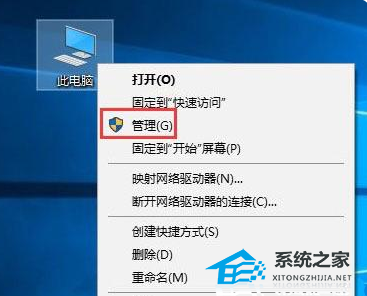
2、打开服务和应用程序-服务,找到Connected User Experiences and Telemetry服务双击打开,如图所示:
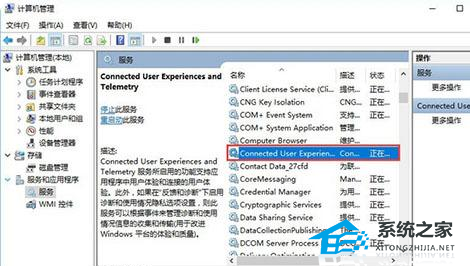
3、将启动类型改为禁用,然后应用并确定。如图所示:
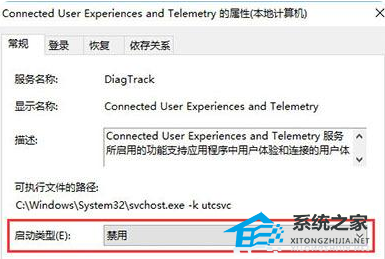
以上就是系统之家小编为你带来的关于“Win10服务主机进程占用大量cpu怎么办?”的解决方法了,希望可以解决你的问题,感谢您的阅读,更多精彩内容请关注系统之家官网。
发表评论
共0条
评论就这些咯,让大家也知道你的独特见解
立即评论以上留言仅代表用户个人观点,不代表系统之家立场